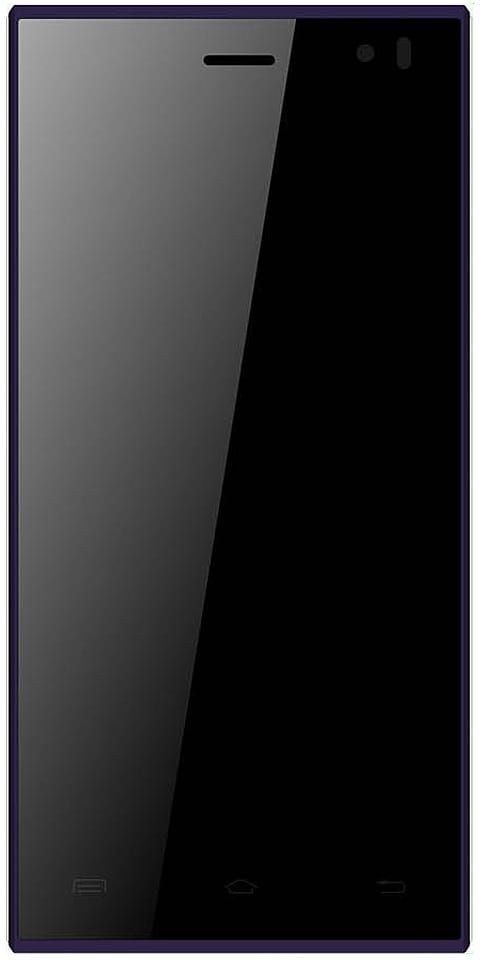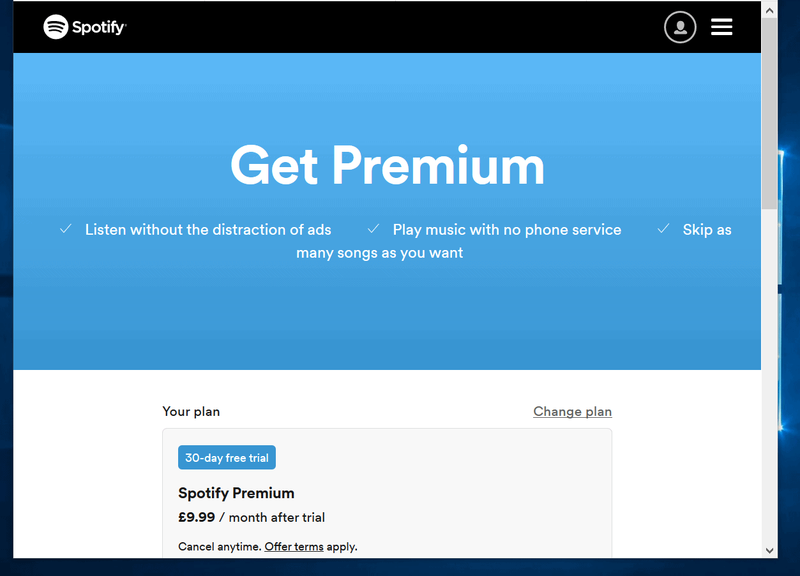No es pot activar la protecció del sistema al Windows. Solució

La restauració del sistema és bàsicament una característica incorporada de Windows que permet restaurar la configuració del sistema des de desar punts de restauració prèviament. Tanmateix, aquesta funció ens ha estalviat molt de temps després d'haver actualitzat Windows Alguns de nosaltres ens enfrontem a un problema juntament amb la restauració del sistema, és a dir, l'opció de restauració del sistema està en gris. Això significa que ni podem restaurar a un punt anterior ni tampoc podem crear un punt de restauració del sistema. La forma més comuna per resoldre aquest problema és habilitar la protecció del sistema, però, si això també queda gris, què passa? En aquest article, parlarem de No es pot activar la protecció del sistema a Windows - Fix. Anem a començar!
Quan Protecció del sistema està activat i, a continuació, el vostre Windows començarà a crear punts de restauració automàticament en esdeveniments crucials. Consulteu aquesta correcció, si la trobeu Restauració del sistema està activat mitjançant l'administrador.
D’acord, per tant, avui en aquest article estem parlant d’un altre tema relacionat amb Protecció del sistema . De fet, després d’instal·lar algunes actualitzacions, he descobert que una de les meves màquines Windows 10 té Activeu la protecció del sistema opció atenuada :

Per això, ja no puc fer servir Restauració del sistema . Si vostès també s’enfronten a aquest problema, a continuació s’explica com podeu solucionar-ho:
com esborrar rols en discòrdia
No es pot activar la protecció del sistema a Windows. Solució
Aquí, us proporcionem molts passos mitjançant els quals podeu resoldre la restauració del sistema per atenuar el problema a Windows 10. Sobretot, si no esteu connectats com a administrador del sistema o l’ús de l’espai en disc no està definit a la protecció del sistema. Llavors també sorgeix aquest problema.
Per tant, abans de provar i després seguir altres mètodes per resoldre el problema. Hem d’iniciar sessió com a administrador del sistema i ajustar també l’espai del disc. Per a això, aneu a Propietats del sistema,> Configura> a Ús d'espai en disc, ajusteu el control lliscant per assignar també espai en disc per a la protecció del sistema.
Això en realitat hauria d’ajudar. Si realment això no funciona, proveu d’utilitzar els mètodes següents.
Via Editor del registre | no pot activar la protecció del sistema
- Primer, heu d’obrir el quadre de diàleg ‘Executa’ prement la tecla Win + R junts. Aquí escriviu regedit.exe i feu clic a Retorn
- A continuació, heu de navegar fins a HKEY_LOCAL_MACHINE Software Policies Microsoft Windows NT SystemRestore. Trobareu aquesta ubicació al tauler esquerre de la finestra de l’Editor del Registre.
- A continuació, només cal cercar-ho Disableconfig i Desactiva SR valors al tauler dret. Trieu-los i suprimiu-los.
Ara heu de reiniciar la màquina per aplicar la configuració i comprovar si podeu utilitzar l'opció Restauració del sistema.
Mitjançant la política de grup | no pot activar la protecció del sistema
- Toqueu Windows + R i poseu gpedit.msc al quadre de diàleg Executar per obrir l'Editor de polítiques de grup local. A continuació, toqueu D'acord.
- A continuació, a Complement de GPO finestra, simplement navegueu aquí:
Computer Configuration > Administrative Templates > System > System Restore

- Ara al tauler dret de Restauració del sistema , només cal buscar el fitxer Desactiveu la restauració del sistema configuració. Si està configurat a Activa , feu doble toc a la política i configureu l'estat per tal de Inhabilitar o millor No configurat . només cal tocar Aplicar seguit via D'acord .
Tanqueu el fitxer Editor de polítiques de grup i després veure si podeu activar el Protecció del sistema ara. Si el problema encara persisteix, proveu-ho FIX 2 .
Mitjançant Windows PowerShell | no pot activar la protecció del sistema
- Feu clic amb el botó dret del ratolí a sobre Botó d'inici o premeu Windows + X tecles i triar Windows PowerShell (administrador) . Obert administratiu del Windows PowerShell així també.
- Executeu les ordres següents una per una i feu clic a Entra clau després de cadascuna.
Enable-ComputerRestore -drive 'C:'
* Substitueix C: per la unitat arrel del sistema.
vssadmin resize shadowstorage /on=c: /for=c: /maxsize=10%

- Heu de tancar el fitxer PowerShell finestra i comproveu juntament amb Protecció del sistema . Aquesta vegada hauríeu de poder activar-los Protecció del sistema .
Mitjançant un símbol del sistema elevat | no pot activar la protecció del sistema
- Només cal que escriviu Símbol d'ordres a la barra de cerca. Sempre que veieu el resultat de la cerca, feu clic amb el botó dret i trieu Executa com administrador.
- A continuació, només cal enganxar l'ordre
% windir% system32 rundll32.exe / dsrrstr.dll, ExecuteScheduledSPPCreation
i feu clic a Retorn per executar-lo. - També hi ha la possibilitat que el procés del sistema relacionat potser no s’executi en segon pla. Per tant, heu de començar.
- Si voleu fer-ho, obriu la correguda' quadre de diàleg mitjançant el toc Tecla Win + R junts. Aquí el tipus de services.msc ,
- Ara, a la finestra de serveis, només cal localitzar-lo Volume Shadow Copy, servei, feu-hi clic dret. I al menú contextual, només cal que escolliu Inici Si s’executa, atureu-lo i, a continuació, canvieu el tipus d’inici a Automàtic.
- Al menú contextual i, a continuació, si el seu tipus d'inici està configurat per desactivar-lo, canvieu-lo a Automàtic i toqueu D'acord.
Ara comproveu que també heu de poder utilitzar la restauració del sistema.
Conclusió
Molt bé, això era tot gent! Espero que vostès com aquest no puguin activar l'article sobre protecció del sistema i que també us resultin útils. Feu-nos arribar els vostres comentaris. També si teniu més preguntes i problemes relacionats amb aquest article. A continuació, feu-nos-ho saber a la secció de comentaris següent. En breu ens posarem en contacte amb vosaltres.
Que tinguis un bon dia!
Vegeu també: Windows 10: utilitzeu WiFi i Ethernet alhora